Comment ajouter Google Drive à lexplorateur de fichiers

Si vous utilisez un PC Windows, vous connaissez l'Explorateur de fichiers. Windows 10 a apporté une version améliorée, vous permettant d'accéder facilement à One Drive.
Le mode navigation privée est un mode spécial dans les navigateurs qui vous permet de naviguer sur Internet en privé. Il vous permet d'effacer vos traces une fois que vous fermez le navigateur. Vos données privées telles que l'historique de recherche, les cookies et les enregistrements de téléchargement sont supprimées lorsque vous quittez le navigateur. Cela garantit que personne ne saura ce que vous faisiez la dernière fois que vous avez utilisé le navigateur. C'est une fonctionnalité très utile qui protège votre vie privée. Il empêche également les sites Web de collecter des informations sur vous et vous évite d'être victime d'un marketing ciblé.

Pourquoi avons-nous besoin de la navigation incognito ?
Il existe de nombreuses situations où vous voudriez que votre vie privée soit préservée. En plus d'empêcher d'autres personnes de fouiner dans votre historique Internet, la navigation incognito a également d'autres applications. Voyons maintenant quelques-unes des raisons qui font de la navigation incognito une fonctionnalité utile.
1. Recherche privée
Si vous souhaitez rechercher quelque chose en privé et que personne d'autre ne le sache, alors la navigation incognito est la solution parfaite. Cela peut être la recherche d'un projet confidentiel, une question politique sensible ou peut-être l'achat d'un cadeau surprise pour votre partenaire.
2. Pour empêcher votre navigateur d'enregistrer les mots de passe
Lorsque vous vous connectez à certains sites Web, le navigateur enregistre votre nom d'utilisateur et votre mot de passe pour garantir une connexion plus rapide la prochaine fois. Cependant, le faire sur un ordinateur public (comme dans une bibliothèque) n'est pas sûr car d'autres pourraient se connecter à votre compte et se faire passer pour vous. En fait, il n'est même pas sûr sur votre propre téléphone portable car il peut être emprunté ou volé. Pour empêcher quelqu'un d'autre d'accéder à vos mots de passe, vous devez toujours utiliser la navigation incognito.
3. Connexion à un compte secondaire
Beaucoup de gens ont plus d'un compte Google. Si vous devez vous connecter aux deux comptes en même temps, le moyen le plus simple de le faire consiste à naviguer incognito. Vous pouvez vous connecter à un compte dans un onglet normal et à l'autre compte dans un onglet de navigation privée.
Ainsi, nous avons clairement établi que le mode Incognito est une ressource essentielle lorsqu'il s'agit de protéger notre vie privée. Cependant, une chose que vous devez garder à l'esprit est que la navigation incognito ne vous met pas à l'abri d'un examen en ligne. Votre fournisseur de services Internet et les autorités gouvernementales concernées peuvent toujours voir ce que vous faites. Vous ne pouvez pas vous attendre à faire quelque chose d'illégal et à éviter d'être pris parce que vous utilisiez la navigation incognito.
Contenu
Pour utiliser le mode navigation privée sur Google Chrome sur votre appareil Android, suivez simplement les étapes ci-dessous :
1. La première chose à faire est d'ouvrir Google Chrome .

2. Une fois ouvert, cliquez sur les trois points verticaux dans le coin supérieur droit.

3. Cliquez maintenant sur l' option « Nouvel onglet de navigation privée » .

4. Cela vous amènera à un nouvel écran indiquant « Vous êtes passé en mode navigation privée » . Une autre indication que vous pouvez voir est une petite icône représentant un chapeau et des lunettes en haut à gauche de l'écran. La couleur de la barre d'adresse et de la barre d'état sera également grise en mode navigation privée.
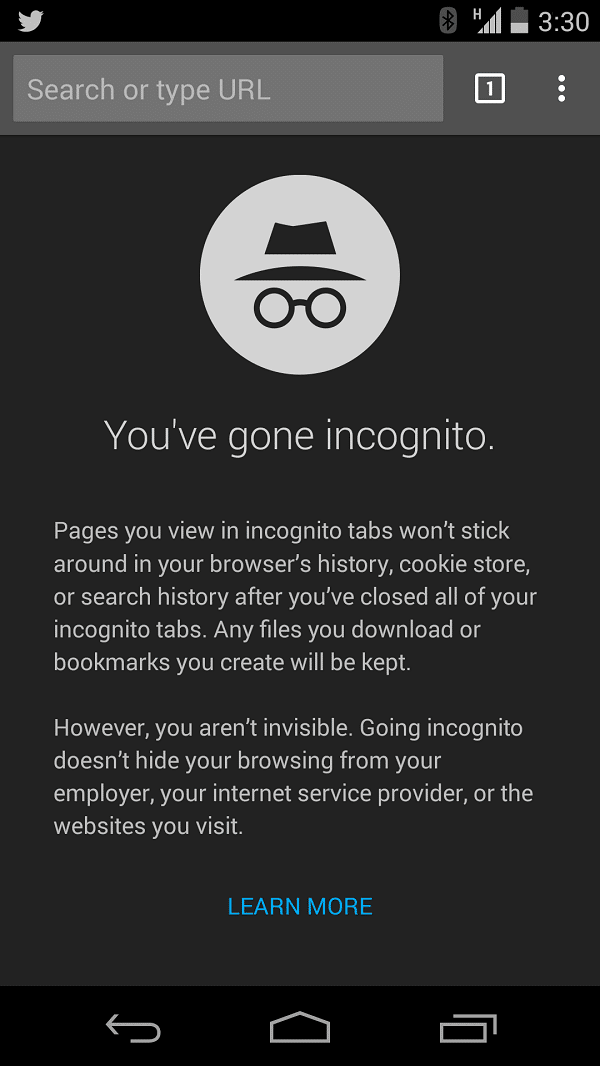
5. Maintenant, vous pouvez simplement surfer sur le net en tapant vos mots-clés dans la barre de recherche/d'adresse.
6. Vous pouvez également ouvrir d'autres onglets de navigation privée en cliquant sur le bouton des onglets (le petit carré avec un numéro qui indique le nombre d'onglets ouverts).
7. Lorsque vous cliquez sur le bouton des onglets, vous verrez une icône plus de couleur grise . Cliquez dessus et il ouvrira plus d'onglets de navigation privée.
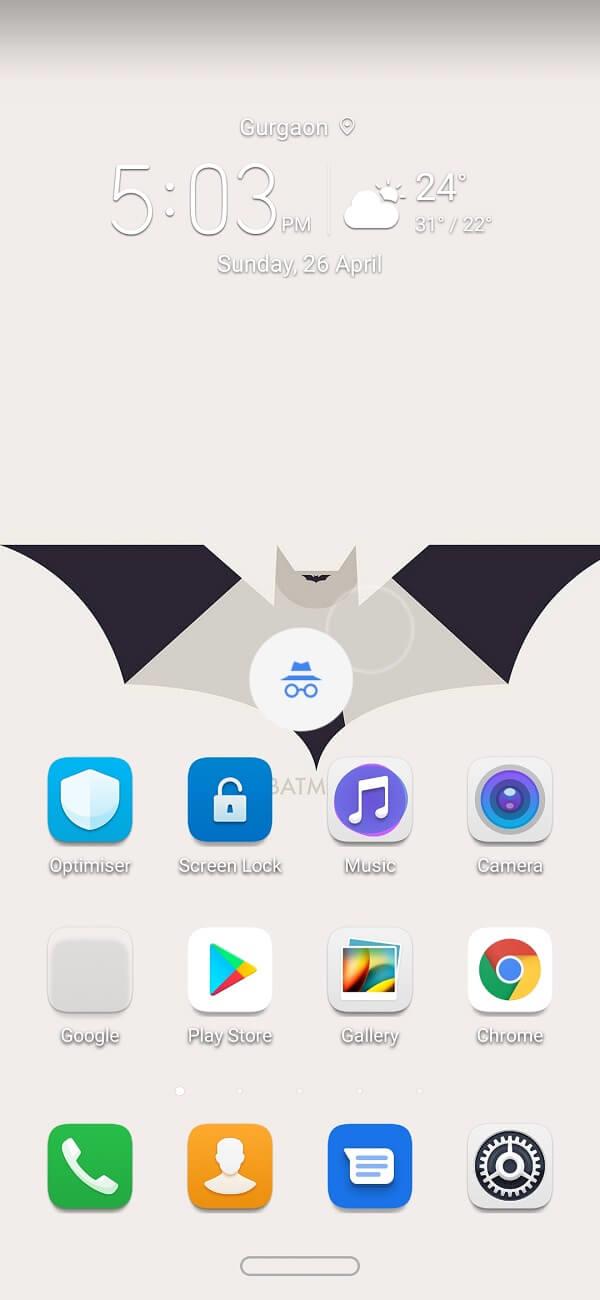
8. Le bouton des onglets vous aidera également à basculer entre les onglets normaux et incognito . Les onglets normaux seront affichés en blanc tandis que les onglets de navigation privée seront affichés en noir.
9. Lorsqu'il s'agit de fermer un onglet de navigation privée, vous pouvez le faire en cliquant sur le bouton des onglets, puis en cliquant sur la croix qui apparaît au-dessus des vignettes des onglets.
10. Si vous souhaitez fermer tous les onglets de navigation privée, vous pouvez également cliquer sur le bouton de menu (trois points verticaux) en haut à droite de l'écran et cliquer sur Fermer les onglets de navigation privée dans le menu déroulant.
Lisez aussi : Comment désactiver le mode navigation privée dans Google Chrome
Il existe une autre façon de passer en mode navigation privée sur Android tout en utilisant Google Chrome. Suivez les étapes ci-dessous pour créer un raccourci rapide pour le mode navigation privée.
1. Appuyez longuement sur l'icône Google Chrome sur l'écran d'accueil.
2. Cela ouvrira un menu contextuel avec deux options ; un pour ouvrir un nouvel onglet et l'autre pour ouvrir un nouvel onglet de navigation privée.
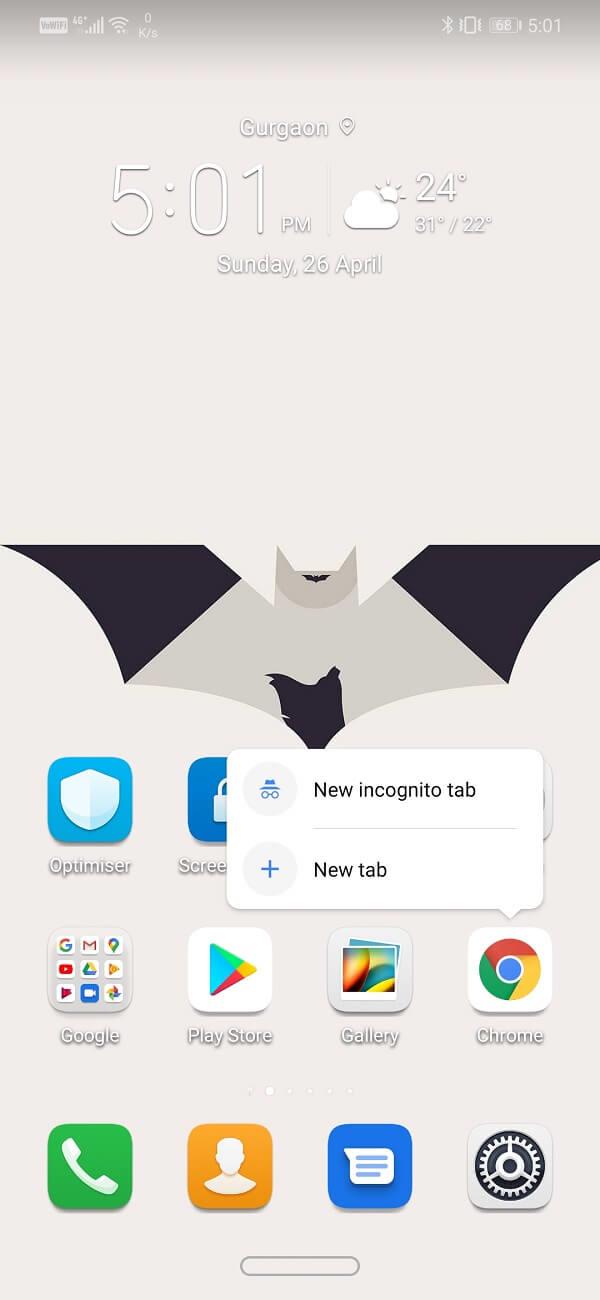
3. Maintenant, vous pouvez simplement appuyer directement sur l' onglet Nouvelle navigation privée pour entrer en mode navigation privée.
4. Sinon, vous pouvez maintenir la nouvelle option de l'onglet de navigation privée jusqu'à ce qu'une nouvelle icône avec le signe de navigation privée apparaisse à l'écran.
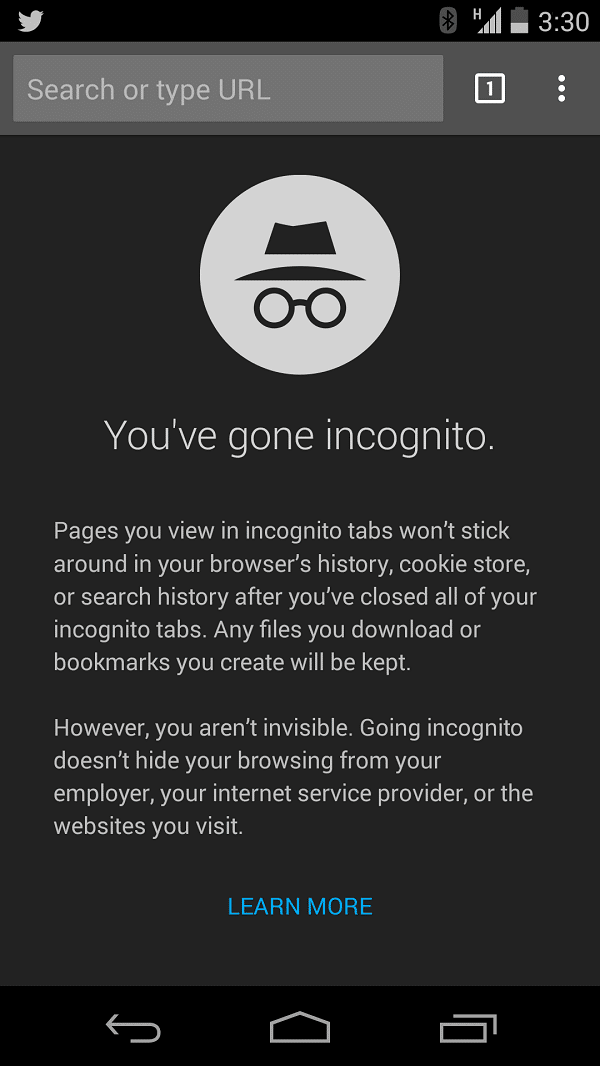
5. Ceci est un raccourci vers un nouvel onglet de navigation privée. Vous pouvez placer cette icône n'importe où sur l'écran.
6. Maintenant, vous pouvez simplement cliquer dessus et cela vous amènera directement au mode Incognito.
Lorsqu'il s'agit de navigation privée sur une tablette Android, la façon d'utiliser la navigation incognito est plus ou moins la même que celle des téléphones mobiles Android. Cependant, il y a une certaine différence lorsqu'il s'agit d'ouvrir un nouvel onglet alors qu'il est déjà en mode navigation privée. Suivez les étapes ci-dessous pour apprendre à utiliser la navigation incognito sur les tablettes Android.
1. Tout d'abord, ouvrez Google Chrome .

2. Cliquez maintenant sur le bouton de menu en haut à droite de l'écran .

3. Cliquez sur l' option « Nouvel onglet de navigation privée » dans le menu déroulant.

4. Cela ouvrira l'onglet incognito et il sera indiqué par un message clair de « You've gone incognito » sur l'écran. En dehors de cela, vous pouvez remarquer que l'écran devient gris et qu'il y a une petite icône de navigation privée sur la barre de notification.
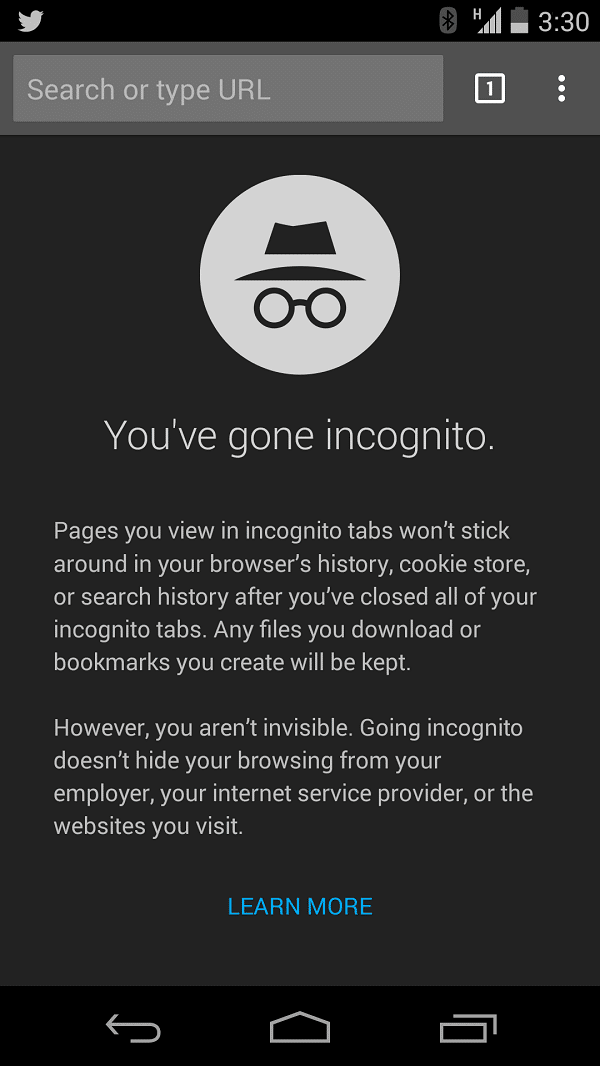
5. Maintenant, pour ouvrir un nouvel onglet, vous pouvez simplement cliquer sur l'icône du nouvel onglet . C'est là qu'est la différence. Vous n'avez plus besoin de cliquer sur l'icône des onglets pour ouvrir un nouvel onglet comme dans les téléphones portables.
Pour fermer les onglets de navigation privée, cliquez sur le bouton en forme de croix qui apparaît en haut de chaque onglet. Vous pouvez également fermer tous les onglets de navigation privée ensemble. Pour ce faire, appuyez et maintenez le bouton croix sur n'importe quel onglet jusqu'à ce que l'option pour fermer tous les onglets apparaisse à l'écran. Cliquez maintenant sur cette option et tous les onglets de navigation privée seront fermés.
Recommandé : Comment utiliser le mode écran partagé sur Android
Sur certains appareils Android, Google Chrome n'est pas le navigateur par défaut. Des marques comme Samsung, Sony, HTC, LG, etc. ont leurs propres navigateurs qui sont définis par défaut. Tous ces navigateurs par défaut ont également un mode de navigation privé. Par exemple, le mode de navigation privée de Samsung est appelé Mode secret. Bien que les noms puissent différer, la méthode générale pour entrer en navigation privée ou en navigation privée est la même. Tout ce que vous avez à faire est d'ouvrir le navigateur et de cliquer sur le bouton de menu. Vous trouverez une option pour passer en mode incognito ou ouvrir un nouvel onglet incognito ou quelque chose de similaire.
Si vous utilisez un PC Windows, vous connaissez l'Explorateur de fichiers. Windows 10 a apporté une version améliorée, vous permettant d'accéder facilement à One Drive.
Bien que TikTok vous permette de rendre votre compte privé et de limiter l'accès à votre contenu, la plupart des gens l'utilisent pour accroître leur présence en ligne. C'est le
Facebook Marketplace et eBay fonctionnent de la même manière pour les acheteurs et les vendeurs en ligne. Cependant, chacun possède des caractéristiques uniques qui lui permettent de se différencier de ses concurrents et
Amazon Photos est l'un des services les moins connus mais très appréciés du géant de la technologie. Mais Amazon Photos est-il réservé aux membres Prime ? La réponse est non. Il y a
Lorsque vous voyez une vidéo YouTube que vous souhaitez télécharger, vous pourriez être tenté de le faire via l'application YouTube. Malheureusement, YouTube facture ce privilège
Il existe de nombreuses façons de trouver des œufs dans Blox Fruits de Roblox. Les œufs étaient un cosmétique pour les fruits sortis pour l'événement de Pâques 2023. Contrairement à d'autres
Discord est une excellente plateforme qui rassemble des personnes de diverses communautés, offrant des outils de communication infinis. L'inconvénient est la plupart du temps
Ces dernières années, Facebook a amélioré sa sécurité grâce à une fonctionnalité intégrée appelée Facebook Code Generator. Cette mesure de sécurité fonctionne pour tous Facebook
Les histoires Instagram sont une fonctionnalité importante que vous ne pouvez pas ignorer. Que vous utilisiez un compte personnel ou professionnel, ils vous offrent un
https://www.youtube.com/watch?v=od0hzWFioJg Si vous aimez les jeux multijoueurs FPS et que vous avez une séquence de compétition d'un kilomètre de large, il est temps de vous lancer dans celui de Valorant.
Les données corrompues sur votre Sony PlayStation 4 semblent être une chose horrible, mais elles sont en réalité relativement faciles à réparer. Donc, si vous obtenez une erreur de données corrompues
Peut-être que vous vous dirigez vers une plage isolée ou que vous partez en camping sans Wi-Fi, mais que vous souhaitez quand même écouter vos chansons préférées sur Spotify. Ou peut-être que tu
CapCut est un excellent outil pour éditer des vidéos. Tout le monde peut l'utiliser, qu'il édite des vidéos pour le plaisir ou pour essayer de gagner de l'argent en le faisant.
Deux applications de livraison de nourriture se démarquent du lot : Door Dash et Uber Eats. Mais lequel offre le meilleur service ? Si vous voulez savoir quelle application obtiendra
Peut-être travaillez-vous avec beaucoup d’informations dans Excel. Les lignes en double ne facilitent pas le processus. Vous voudrez les éliminer pour rendre votre
Il peut arriver un moment où vous souhaitiez supprimer certains abonnés de votre profil Instagram pour une raison ou une autre. Heureusement, Instagram permet aux membres
Malgré de nombreux efforts, la VR n’a jamais vraiment réussi à percer dans la cour des grands. Bien que l'on puisse soutenir que le PlayStation VR et le Samsung Gear VR l'ont aidé
Votre réseau d'entreprise est peut-être verrouillé de manière plus sécurisée que Fort Knox, mais cela ne signifie pas que vos employés travaillant à distance et itinérants se portent si bien.
Les joueurs adorent les consoles Xbox pour leur rétrocompatibilité, ce qui signifie que les joueurs peuvent utiliser des accessoires plus anciens sur les consoles les plus récentes. Avec la sortie de Xbox
L'une des fonctionnalités les plus impressionnantes de Microsoft Excel est que vous pouvez partager vos fichiers avec d'autres à des fins de visualisation/modification. Cependant, il vous arrive parfois


















